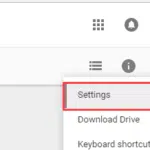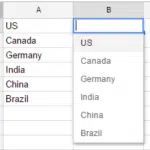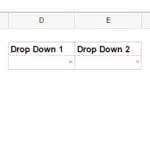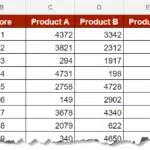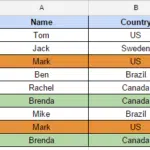La récupération de feuilles de calcul Google supprimées est un processus simple, grâce à l’intégration de Google Drive.
Cela peut être très alarmant lorsque vous réalisez que vous avez besoin d’informations provenant d’une feuille de calcul Google que vous ou une personne avec qui vous travaillez avez supprimée.
Heureusement, la récupération d’une feuille Google supprimée est un processus court si vous savez où chercher.
Cependant, le processus est différent selon l’appareil que vous utilisez et si vous êtes celui qui a supprimé le fichier.
Dans ce tutoriel, je vais vous montrer deux façons très simples de récupérer les fichiers Google Sheets supprimés.
Comment récupérer des feuilles de calcul Google supprimées
Google Drive stocke tous les fichiers Google Sheets supprimés dans un emplacement appelé “Corbeille”.
Il y enregistre les fichiers jusqu’à ce que vous accédiez manuellement à “Corbeille” et y supprimiez le fichier. Cependant, un classeur supprimé de la “corbeille” est définitivement perdu.
Restauration de Google Sheets à l’aide d’un navigateur Web
Si vous êtes sur un ordinateur, vous pouvez accéder directement à la “corbeille” de Google Drive via un navigateur Web. Cette méthode ne fonctionnera pas si vous utilisez un appareil mobile qui nécessite l’application Google Drive.
Ce processus fonctionne si vous êtes la personne qui a créé le fichier Google Sheets. Si quelqu’un d’autre a créé le fichier, il doit terminer ce processus.
Suivez ces étapes sur un ordinateur pour récupérer un fichier Google Sheets supprimé :
- Accédez au dossier “Corbeille” sur Google Drive. Vous pouvez soit y accéder à l’URL : https://drive.google.com/drive/trash ou en cliquant sur “Corbeille” dans la barre de navigation latérale de Google Drive. Cette page répertorie tous vos fichiers Google supprimés.
- Cliquez avec le bouton droit sur le fichier Google Sheets que vous souhaitez restaurer. Dans l’exemple, nous allons utiliser le fichier “Important Google Sheet” nommé de manière appropriée.
- Sélectionnez ensuite “Restaurer” dans le menu contextuel. Cela ramènera le fichier dans votre liste de fichiers Google Sheets normale.
Les étapes ci-dessus restaureraient ce fichier à l’endroit où il a été supprimé.
Restauration de Google Sheets sur smartphone (application Drive)
Si vous utilisez une tablette ou un appareil mobile, vous pouvez récupérer un fichier Google Sheets supprimé via l’application Google Drive. Vous devez installer cette application sur votre appareil Android ou iOS avant de passer par ce processus.
Après avoir installé et lancé l’application Google Drive sur votre appareil, suivez ces étapes pour récupérer un fichier Google Sheets supprimé :
- Ouvrez la navigation hamburger.
- Sélectionnez l’option “Corbeille” dans le menu de navigation étendu.
- Cliquez sur les options à côté du fichier que vous souhaitez restaurer. Dans l’exemple, nous utilisons à nouveau “Important Google Sheet”.
- Sélectionnez “Restaurer” dans le menu contextuel. Cela ramènera le fichier dans votre liste de fichiers Google Sheets normale.
Comment récupérer Google Sheets à partir de dossiers supprimés
Il est facile de perdre la trace des fichiers Google Sheets lorsque vous ou un collaborateur avez supprimé le dossier qui les stocke. Heureusement, Google Drive dispose d’une méthode pour trouver et récupérer ces fichiers.
Suivez ces étapes dans Google Drive pour récupérer des fichiers Google Sheets à partir de dossiers supprimés :
- Exécutez une requête de recherche pour “type : la feuille de calcul est : désorganisée” dans la fenêtre de recherche. Cliquez sur la loupe pour lancer la recherche. Cela ramènera tous les fichiers de feuille de calcul qui ont été précédemment enregistrés dans un dossier maintenant supprimé.
- Si vous avez perdu des feuilles de calcul lors de la suppression de dossiers, vous verrez “Chrome Syncable File System” dans les résultats de la recherche. Ouvrez ce dossier pour lancer votre recherche.
- À ce stade, vous rencontrerez des dossiers avec des noms absurdes. Parcourez ces dossiers pour trouver le fichier Google Sheets manquant.
Une fois que vous avez trouvé le fichier, vous pouvez le restaurer.
Avec ces méthodes, vous pouvez facilement suivre et récupérer les fichiers Google Sheets supprimés.
Les méthodes que nous avons couvertes ici fonctionneront également pour d’autres produits Google tels que Google Docs ou Google Slides.
J’espère que vous avez trouvé ce tutoriel utile!
Autres tutoriels Google Sheets susceptibles de vous plaire :
- Google Sheet : qu’est-ce que c’est et comment l’utiliser ? - 13 mars 2024
- Comment utiliser Google Sheet pour gérer vos données ? - 11 mars 2024
- Google Sheets vs Excel : Quelles sont les différences à connaître ? - 10 mars 2024